WPS Word文档更改文本对齐的方法
时间:2024-01-15 10:50:23作者:极光下载站人气:43
很多小伙伴在使用Wps软件对文字文档进行编辑的过程中经常会需要更改文档中的文字对齐方式,在wps中,我们可以通过更改文字的默认对齐方式来减少自己的工作量。在WPS中更改文字文档的文字对齐方式的方法也很简单,我们只需要选中全文,然后右键单击文章,再在菜单列表中打开段落选项,在段落设置页面中我们打开“换行和分页”选项,然后在换行和分页页面中再打开文本对齐方式选项,最后选择好对齐方式,再点击确定选项即可。有的小伙伴可能不清楚具体的操作方法,接下来小编就来和大家分享一下WPS word文档更改文本对齐的方法。
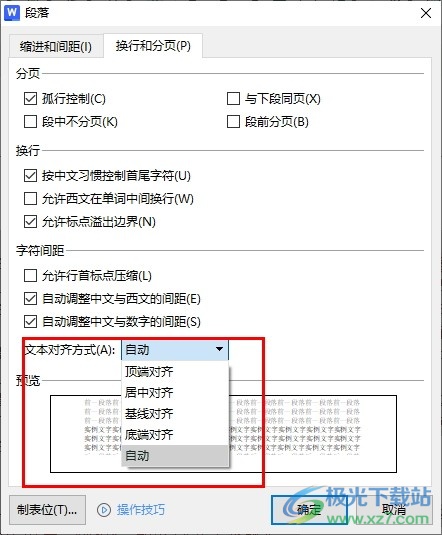
方法步骤
1、第一步,我们在电脑中打开WPS软件,然后在WPS页面中双击打开一个文字文档
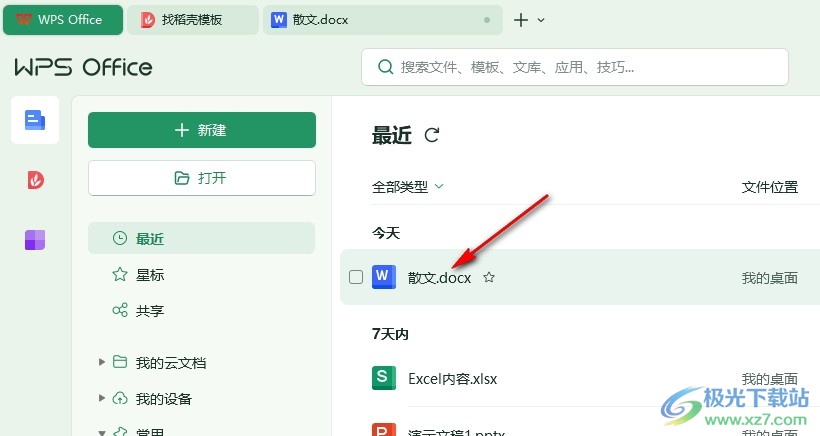
2、第二步,进入文字文档编辑页面之后,我们在该页面中使用“Ctrl+A”选中全文,然后右键单击选择“段落”选项
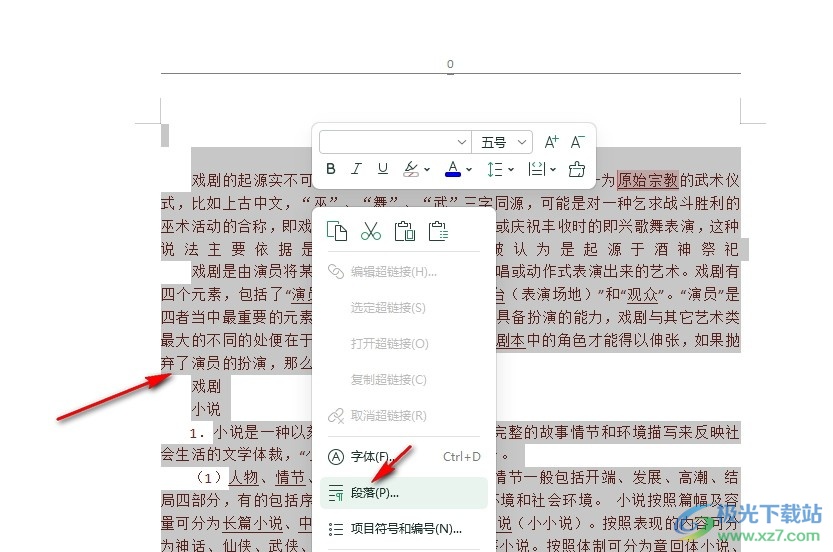
3、第三步,打开段落选项之后,我们在弹框中点击打开“换行和分页”选项
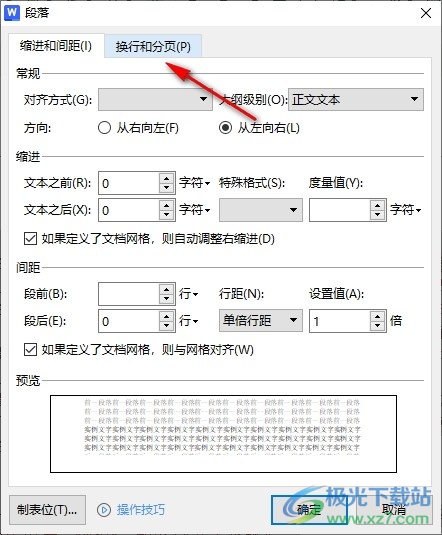
4、第四步,进入“换行和分页”页面之后,我们在该页面中点击打开“文本对齐方式”选项
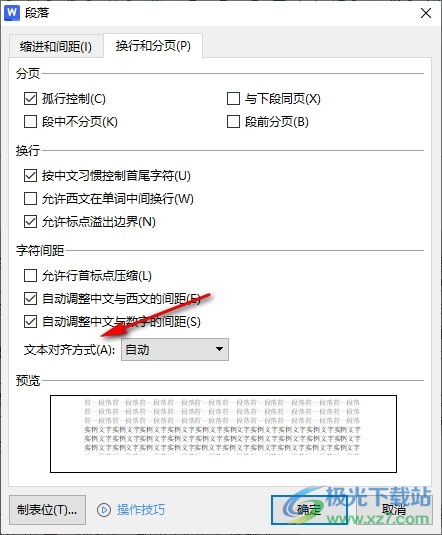
5、第五步,最后我们在文本对齐方式的下拉列表中选择自己需要的对齐方式,再点击确定选项即可
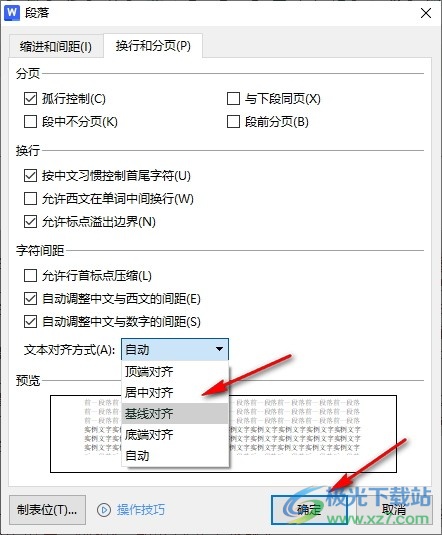
以上就是小编整理总结出的关于WPS Word文档更改文本对齐的方法,我们在WPS的文字文档编辑页面中选中全文,然后右键单击打开段落选项,接着在换行和分页页面中打开文本对齐方式选项,最后在下拉列表中选择好对齐方式,再点击确定选项即可,感兴趣的小伙伴快去试试吧。

大小:240.07 MB版本:v12.1.0.18608环境:WinAll, WinXP, Win7, Win10
- 进入下载
相关推荐
相关下载
热门阅览
- 1百度网盘分享密码暴力破解方法,怎么破解百度网盘加密链接
- 2keyshot6破解安装步骤-keyshot6破解安装教程
- 3apktool手机版使用教程-apktool使用方法
- 4mac版steam怎么设置中文 steam mac版设置中文教程
- 5抖音推荐怎么设置页面?抖音推荐界面重新设置教程
- 6电脑怎么开启VT 如何开启VT的详细教程!
- 7掌上英雄联盟怎么注销账号?掌上英雄联盟怎么退出登录
- 8rar文件怎么打开?如何打开rar格式文件
- 9掌上wegame怎么查别人战绩?掌上wegame怎么看别人英雄联盟战绩
- 10qq邮箱格式怎么写?qq邮箱格式是什么样的以及注册英文邮箱的方法
- 11怎么安装会声会影x7?会声会影x7安装教程
- 12Word文档中轻松实现两行对齐?word文档两行文字怎么对齐?
网友评论